Qué hacer ante el error “WslRegistrationDistribution” al ejecutar Ubuntu en Windows 10

Como seguro que muchos de los usuarios ya sabréis, especialmente aquellos a los que os gustan los sistemas operativos alternativos, Windows 10 ya puede ejecutar distribuciones de Linux. Esto es algo que se puede llevar a cabo en las más recientes actualizaciones del software de Microsoft.
Eso sí, aunque la firma en un principio comenzó ofreciendo compatibilidad para poder usar una de las más conocidas del sector, Ubuntu, esto se ha ampliado. En estos momentos, de un modo u otro ya podemos hacer uso de varias de estas distros de Linux dentro del sistema operativo para equipos de sobremesa más extendido del mundo. No cabe duda de que son muchos los que agradecen la llegada de esta funcionalidad.
De hecho todo ello es algo que en estos momentos podemos llevar a cabo de manera bastante sencilla directamente desde la tienda oficial del sistema, la Microsoft Store. Sin embargo, en algunas ocasiones, lo que en un principio podemos empezar como algo ilusionante, por algún error nos podemos quedar a medias. Esto es algo que por ejemplo puede suceder en el caso del que os vamos a hablar en estas líneas con la distro mencionada de Ubuntu.
Por ejemplo nos podemos encontrar con el inconveniente de que deseemos usar la mencionada a la vez que popular distribución de Windows 10, pero que tras instalarla en el equipo, nos devuelva el error “WslRegistrationDistribution”.

Cómo solucionar el fallo “WslRegistrationDistribution” en Windows 10
Pues bien, mientras que pensamos que una vez instalado Ubuntu en Windows 10 ya está todo hecho, si recibimos el mencionado fallo, veamos cómo solucionarlo. Y es que de lo contrario no podremos hacer uso de ese sistema operativo en Windows, pero la solución es sencilla. Cabe mencionar que este error que puede aparecer en pantalla, y que en gran medida se debe a que previamente no hemos habilitado el subsistema de Windows para Linux, algo obligatorio para estas tareas.
Por tanto, como es fácil pensar, lo primero será habilitar esa función de la que os hablamos y que viene integrada de serie en Windows 10, pero deshabilitada. De ese modo, para activar el subsistema de Windows para Linux, en primer lugar tendremos que acceder al Panel de control del sistema. Esto lo podemos hacer escribiendo estos mismos términos en el cuadro de búsqueda del menú Inicio, por ejemplo.
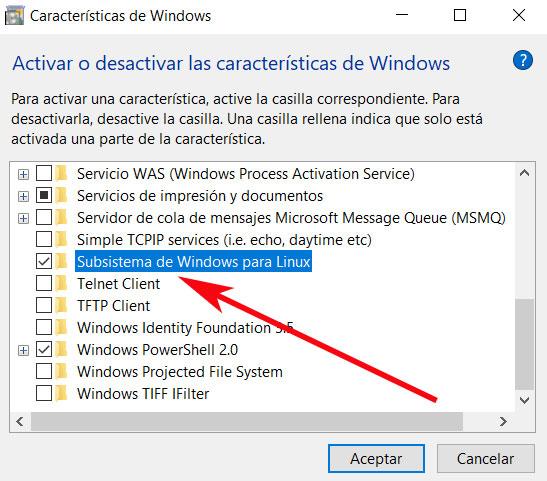
Tras ello nos situamos en el apartado de “Programas”, donde nos decantamos por la opción llamada “Activar o desactivar las características de Windows”. Será entonces cuando aparecerá en pantalla una ventana emergente con un listado de funciones o características del sistema operativo. Por tanto aquí será donde tendremos que buscar la que nos interesa en este caso, que no es otra que “Subsistema de Windows para Linux, por lo que la activamos.
Así, a partir de ese momento ya tendremos la mencionada característica funcionando en Windows 10, también conocida como WSL, por lo que este cambio nos será útil tanto para Ubuntu como para el resto de distribuciones Linux que instalemos en el futuro.
El artículo Qué hacer ante el error “WslRegistrationDistribution” al ejecutar Ubuntu en Windows 10 se publicó en SoftZone.
Fuente: SoftZone https://ift.tt/2H4Rv39 Autor: David Onieva
.png)
